Comment utiliser Msconfig dans Windows pour accélérer le démarrage de Windows
Divers / / February 11, 2022
Lorsque nous démarrons notre ordinateur Windows, de nombreux autres programmes démarrent également avec le système. Certains d'entre eux sont des programmes système importants qui sont nécessaires pour un démarrage réussi de Windows, tandis que d'autres sont inutiles et peuvent être évités.
Au fur et à mesure que nous installons de plus en plus d'applications sur l'ordinateur, le temps de démarrage augmente et le PC devient plus lent car de nombreux programmes s'ajoutent automatiquement à la liste de démarrage. Donc, le résultat est démarrage lent de Windows et un ordinateur lent globalement.
Alors, comment régler le problème? Eh bien, Windows est livré avec un Utilitaire de configuration du système(MSCONFIG) qui peut nous aider à résoudre Problèmes de démarrage de Windows. Vous pouvez empêcher le démarrage de quelques programmes inutiles lors du chargement de Windows.
Cette méthode est applicable dans les trois versions de Windows XP, Windows Vista et Windows 7.
Étape 1. Démarrez votre ordinateur et vérifiez quels programmes se chargent automatiquement dont vous n'avez pas besoin (par exemple, MSN Messenger, Yahoo Messenger, etc.). Ces programmes peuvent toujours être démarrés manuellement plus tard lorsque vous en avez besoin.
Étape 2. Cliquez sur le bouton de démarrage
 et allez à Courir (en saisissant "Exécuter" dans le champ de recherche) ou appuyez sur Touche Windows + R bouton.
et allez à Courir (en saisissant "Exécuter" dans le champ de recherche) ou appuyez sur Touche Windows + R bouton.Étape 3. Tapez msconfig sur le panneau Exécuter.
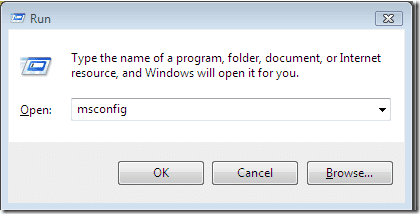
Étape 4. Votre configuration système sera ouverte. Allez maintenant au Onglet Démarrage au sommet.
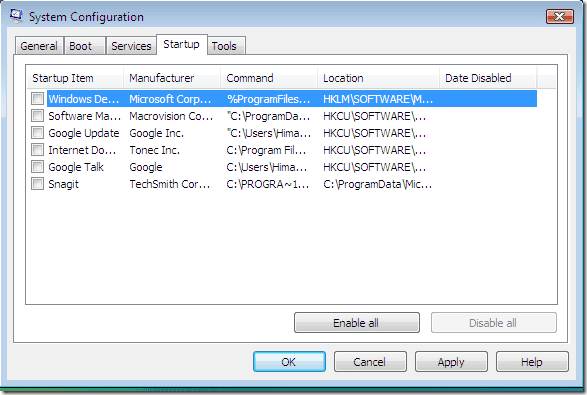
Étape 5. Vous pouvez maintenant voir tous les programmes de démarrage de votre ordinateur Windows. La configuration du système vous montre également toutes les informations de base concernant les programmes de démarrage tels que le nom du fabricant, le répertoire de chargement des fichiers au démarrage.
Si vous ne souhaitez pas exécuter des programmes inutiles que vous n'utilisez peut-être pas fréquemment comme Adobe Acrobat Reader ou Yahoo Messenger qui démarrent avec Windows, vous pouvez les supprimer en décochant la case à côté du programme Nom.
N'essayez pas de désactiver un programme inconnu ou un programme dont vous n'êtes pas sûr en utilisant MSCONFIG. Peu de programmes sont très nécessaires pour s'exécuter lors du démarrage de Windows. Désactivez uniquement les programmes qui, selon vous, affectent inutilement la vitesse de démarrage de Windows.
Étape 6. Après avoir décoché toutes les cases requises, cliquez sur le bouton OK. Il vous demandera de redémarrer votre ordinateur. Cliquer sur Redémarrage bouton. Vous pouvez également quitter sans redémarrer et continuer votre travail. Plus tard, lorsque vous redémarrerez le système, les modifications seront appliquées et vous devriez voir un démarrage plus rapide.
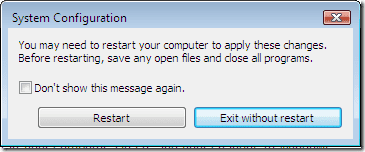
C'est ça. Vous devriez maintenant voir une amélioration significative du temps de chargement de votre PC lorsque vous redémarrez le système.
Dernière mise à jour le 05 février 2022
L'article ci-dessus peut contenir des liens d'affiliation qui aident à soutenir Guiding Tech. Cependant, cela n'affecte pas notre intégrité éditoriale. Le contenu reste impartial et authentique.



